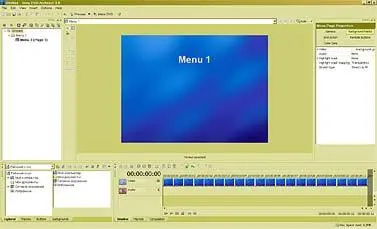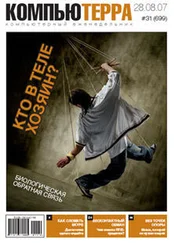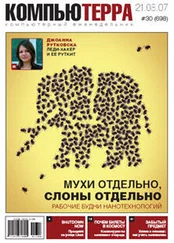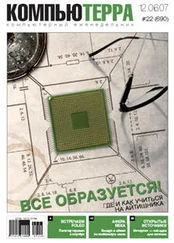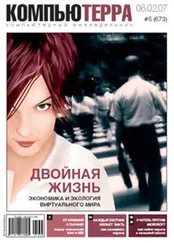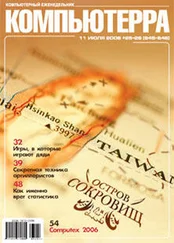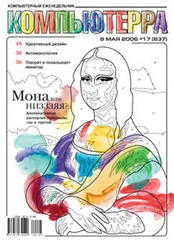Настройки такие: тип видео — PAL DVD, способ кодирования — постоянный битрейт (Constant), настройки аудио — двухканальный (2.0 LR) Dolby Digital. Комментировать нечего, разве что — выбор способа кодирования. Наверняка найдутся поклонники двухпроходного способа с переменным битрейтом (Variable bitrate two-pass encode), который теоретически ужимает видеофайл лучше, чем битрейт постоянный. С учетом, однако, специфики создаваемого нами шедевра (любительский домашний видеофильм!) и обстоятельств («друзья семьи», приставившие нож к горлу: «Не уйдем, пока не дашь фильму!»), дополнительный ужим не так важен, как время кодирования, которое, как вы понимаете, при двухпроходном переменном битрейте занимает почти в два раза больше времени. Единственная ситуация, при которой переменный битрейт кажется предпочтительным — в вашем фильме высоко динамичные сюжеты (все скачут козлами либо бегают наперегонки с Карлом Льюисом) перемежаются со статичными (застольная дегустация в четыре часа ночи).
Придумываем имя нашему видеофайлу и жмем ОК — кодирование начнется автоматически. По описанному алгоритму обрабатываем все видеокассеты, которые планируем разместить на DVD-диске. Все.
Заключительный аккорд — авторинг или непосредственное строительство диска. Гамачно-аквалангистский вариант с профессиональной Sonic Scenarist отбрасываем с порога, если только вы не планируете записаться на ускоренные полуторагодовые курсы обучения работе на этом монстре.
Вариант встроенного в ОС мелкомягкого Windows Movie Maker не рассматриваем по гигиеническим соображениям: не суть важно, что его кастрированной функциональности хватает для наших задач — само отношение к пользователю как к имбецилу просто оскорбительно).
Вариант с Adobe Encore DVD и Ulead Movie Factory также отправляем в корзину: первую — по причине жестокой учебной курвы, вторую — за тяготение к мелкомягкой дурашливости. Помимо этого обе программы переполнены тоннами полуфабрикатных менюшек, заставочек, роликов, картинок, рюшечек и виньеточек, выдержанных в тошнотворно-безвкусном пиндосском стиле [Все эти расплывшиеся в фальшивых ухмылках псевдооптимистические хари разных полов и рас, демонстрирующие кукольно-силиконовое и зубопротезное благополучие]. А эта гадость, как известно, противоречит отказу от комплекса Пазолини, взятому нами за эстетическую основу всего проекта.
В силу всего сказанного для авторинга мы задействуем Sony DVD Architect 3, являющей собой головокружительный баланс между суровым профессионализмом и бесхитростной интуитивностью, позволяющей запустить программу и мгновенно приступить к работе на нулевой учебной курве. Сейчас я вам это продемонстрирую.
В центре окна «Архитектора» — основное меню нашего DVD диска, от которого мы и будем плясать (рис. 2).
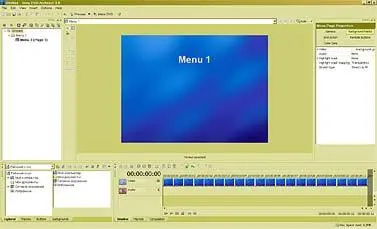
Почему от меню? Потому что в глазах нормального обывателя DVD диск — это не элементы реальной структуры (все эти VMG, VTS, PGC, VOB и IFO, лежащие в основе концепции работы Sonic Scenarist) и уж тем более не пошаговый мастер подсказок (концепция Ulead Movie Factory), а — обыкновенное меню, которое мы видим на экране телевизора и с которым взаимодействуем. Соответственно строительство диска интуитивно правильнее начинать с той же «печки».
Правило первое: если не хотите, чтобы над вами смеялись, не создавайте многоуровневых меню со сложной структурой и иерархией — негоже вручную штопать носки и носить при этом на запястье Vacheron Constantin. Видите на экране «Архитектора» картинку с надписью Menu 1? Замечательно: постарайтесь этой страничкой и ограничиться, то есть разместить все элементы вашего меню в одном месте без иерархий и уровней.

Начнем с фона. Можно выбрать из списка шаблонов, но сильно не советую. Только на первый взгляд кажется, что с шаблонами работать быстрее — потом замучаетесь подгонять чужую заготовку под собственные нужды. Поехали — выбираем для фона свою картинку: контекстное меню мыши в окне Menu 1 — опция Set Background Media. Далее меняем заголовок фильма (Menu 1): контекстное меню мыши — Edit Text (или F2) — шрифт и размер подбираем из выкидного списка прямо под окном меню. Пока не забыл: включите отображение границ так называемых безопасных зон экрана — Title Safe и Action Safe Areas. Все элементы вашего меню должны непременно располагаться внутри этих зон для гарантированно правильного отображения на любом телевизоре. Включаем: меню View — опция Workspace Overlay — Show Title Safe Area, Show Action Safe Area. Вот, что у нас вышло (рис. 3).
Читать дальше